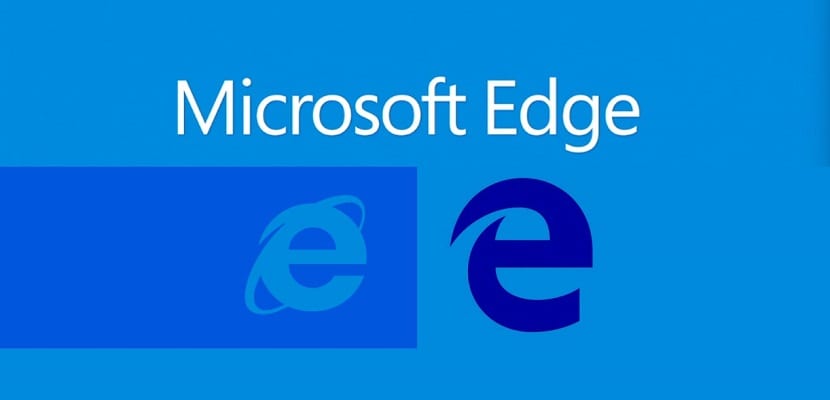
Een paar dagen geleden hebben we je laten zien wat de interessantere sneltoetsen, en dat moeten we allemaal weten, van Windows 10. Vandaag gaan we je meer laten zien sneltoetsen die u uit de problemen halen en u vooral in staat stellen om bepaalde dingen sneller te doen, hoewel u deze keer in Microsoft Edge kunt gebruiken, De nieuwe webbrowser van Microsoft en die zullen we vinden in Windows 10.
Als u een van de gebruikers van de nieuwe software bent, is dit interessant voor u, dus let goed op en overweeg serieus om de sneltoetsen die u hieronder gaat zien af te drukken, omdat ze meteen een grote hulp kunnen zijn.
- Alt + F4:Sluit het huidige venster
- ALT+D: Gaat naar de adresbalk
- ALT + J: Opmerkingen en bugrapporten voor Microsoft
- ALT + spatiebalk: Venstermenu (minimaliseren, maximaliseren, sluiten, enz.)
- ALT + spatiebalk + N: Minimaliseer venster waarmee u werkt
- ALT + spatiebalk + X: Maximaliseer venster waarmee u werkt
- ALT + pijl-links: Ga naar de vorige pagina van het huidige tabblad
- ALT + pijl-rechts: Ga naar de volgende pagina op het huidige tabblad
- Pijl omhoog / omlaag / links / rechts: Scrol in de overeenkomstige richting binnen de pagina die u bekijkt
- Pijl terug (backspace): Ga naar de vorige pagina van het huidige tabblad
- Ctrl + +: Zoom in met 10% binnen de huidige pagina
- CTRL + -: Uitzoomen met 10% binnen de huidige pagina
- CTRL+0: Stel de zoom in op 100% binnen de huidige pagina
- CTRL + F4: Sluit huidige tabblad
- CTRL + W: Sluit huidige tabblad
- CTRL + klik: Link openen in een nieuw tabblad
- CTRL+9: Schakel over naar het laatste tabblad (als we bijvoorbeeld 20 tabbladen hebben geopend, verandert deze snelkoppeling in tabbladnummer 20)
- CTRL+Tab: Overschakelen naar het volgende tabblad, van links naar rechts
- CTRL+Shift+Tab: Overschakelen naar het volgende tabblad, van rechts naar links
- CTRL+Shift+B: Toon / verberg favorietenbalk
- CTRL+Shift+K: Open een nieuw tabblad op de achtergrond
- CTRL + Shift + P: Een nieuw privé-browservenster openen
- CTRL+Shift+R: Activeert / deactiveert de leesmodus
- CTRL + Shift + T: Retourneer het laatste tabblad dat we hebben gesloten
- CTRL + A: Selecteer alles
- CTRL + D: Huidige site toevoegen aan favorieten
- CTRL + E: Start een zoekopdracht op internet vanuit de adresbalk
- CTRL + F: Start een tekstzoekopdracht op de huidige pagina
- CTRL+G: Leeslijst openen
- CTRL+H: Browsegeschiedenis openen
- CTRL+I: Favorieten openen
- CTRL+J: Open de downloadlijst
- CTRL + K: Dupliceer het huidige tabblad
- CTRL+L: Ga naar de adresbalk
- CTRL + N: Open een nieuw venster
- CTRL+R: Laad de huidige pagina opnieuw
- CTRL+P: Printen
- CTRL + T: Open een nieuw tabblad
- Huissleutel: Ga naar de bovenkant van de pagina
- Einde-toets: Naar het einde van de pagina gaan
- F5: Laad de huidige pagina opnieuw
- F7: Start de navigatie met het caret-symbool
- Tab: Vooruit bladeren door pagina-elementen, adresbalk en favorietenbalk
- Shift + Tab: Achteruit bladeren door items op de pagina, adresbalk of favorieten
- Windows + G: Open de Xbox-spelbalk, van waaruit u kunt beginnen met het opnemen van uw acties in Microsoft Edge
Klaar om uw "leven" in Microsoft Edge zoveel gemakkelijker te maken?.
En om afbeeldingen op te slaan?